ゴーゴーシンゴおすすめのお得情報
開催中 メルカリ500ポイントプレゼント MWUBDW 入力
新サービス Amazonで漫画が無料で読める
待てば無料で続きも読める
今だけAmazon Music Unlimited(5,000円⇒0円)
おすすめKindle Unlimited(2,940円⇒0円)
損しない情報だけ

開催中 メルカリ500ポイントプレゼント MWUBDW 入力
新サービス Amazonで漫画が無料で読める
待てば無料で続きも読める
今だけAmazon Music Unlimited(5,000円⇒0円)
おすすめKindle Unlimited(2,940円⇒0円)
Wi-Fiルーターを10台以上使っているシンゴです(@go5shingo)
普通のWi-Fiルーターを使っていて困るのが電波の弱い部分ができること。
例え一人暮らしと言えどもお風呂場やトイレでもスマホを使いたい、スマホ中毒にとっては死活問題です(笑)

そんなWi-Fiルーターの電波の悩みを改善するのが中継機です。
TP-Link中継機RE700XはWi-Fi6で超高速通信が可能。
5GHz帯2402Mbps、2.4GHz帯574Mbpsと並のWi-Fiルーター以上のスピードを誇ります。
設定もアプリから簡単で簡単に電波の冗長化が可能。
価格は9,800円(Amazon実売価格)とそこそこしますが電波が届かない困りごとが解消されます。
今回はTP-Link Wi-Fi 6中継機RE700Xレビューです。


中継機でここまでの性能はすごいですよ
最初に中継機の役割とメッシュWi-Fiとの違いについて説明をしたい。
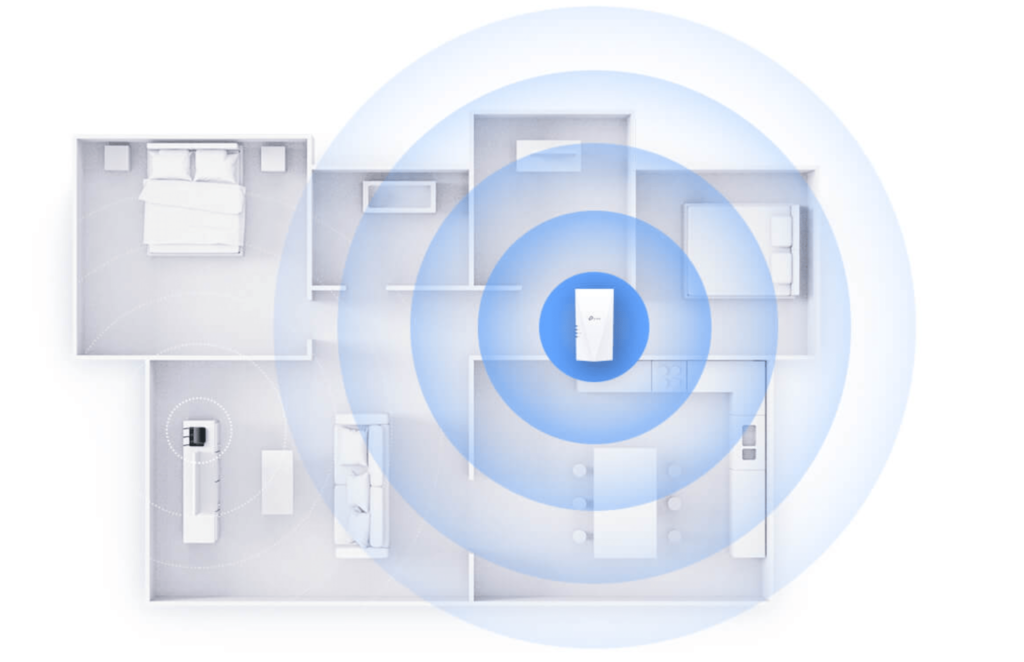
最初に中継機の役割ですが、Wi-Fiルーターの電波を中継する役割です。
名前の通りですが中継することによって以下のメリットがあります。
中継機のメリット
例えばWi-Fiルーターをブリッジモードで繋ぐことによって電波の中継も可能ですが、コストが高くなったり設定が面倒です。
その点中継機なら簡単に電波の範囲を広げることができます。
TP-LinkのOneMesh™ 対応のルーター+中継器の場合は一つのWi-Fi名だけでシームレスな電波の受信ができるのが特徴。
他社の中継機のようにいちいち接続先を変える作業は不要です。

一般的な家庭であれば中継機がおすすめ
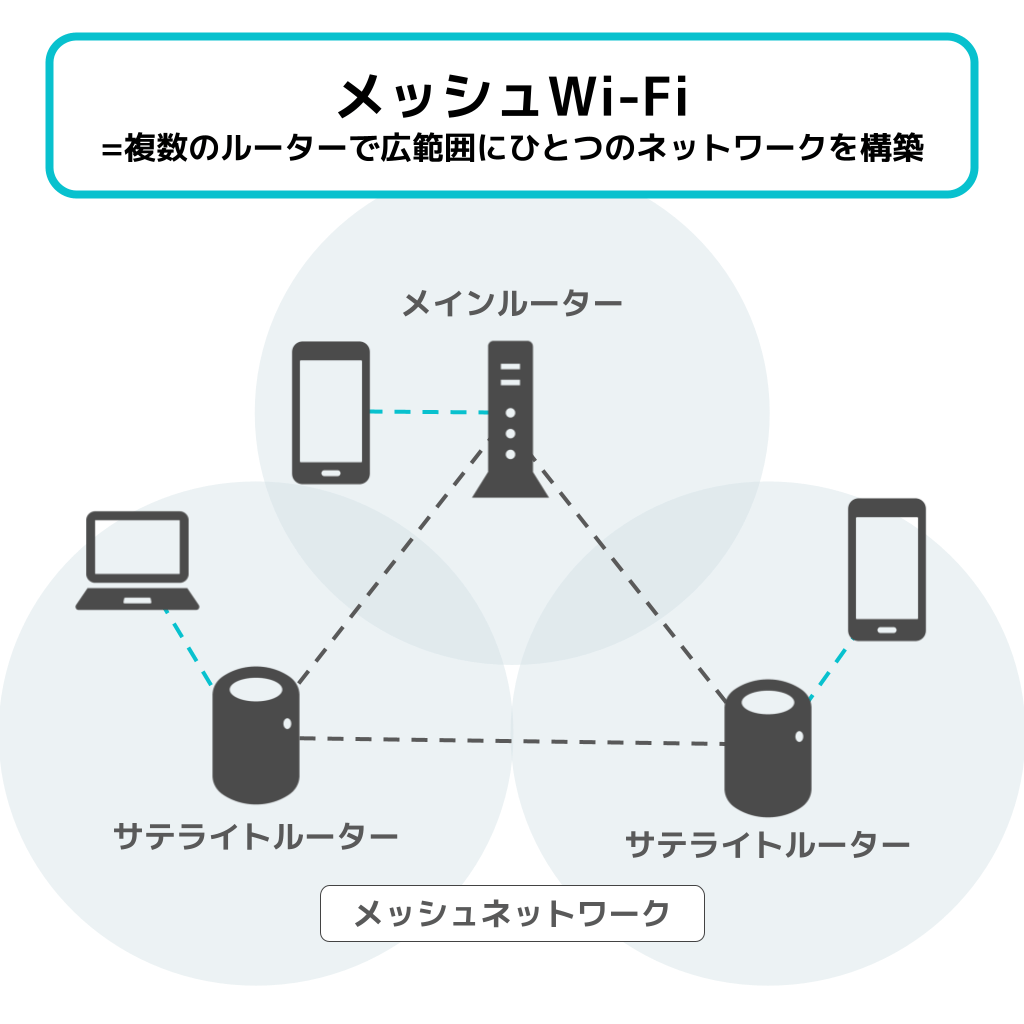
似てる通信機能としてメッシュWi-Fiがあります。
上の図のようにメインのルーターの他にメッシュ対応のサテライトルーターを設置して網目状に通信環境を構築するシステムです。
デメリットとしてメッシュWi-Fiはコストが高くなりがち
メッシュWi-Fiはどちらかと言うと大規模なネットワーク構築に向いております。
よく使われているのは空港や大企業のオフィスなど。
個人的な見解ですが、一般的な家庭や小規模なオフィスなら通常のWi-Fi+中継機で問題ありません。
→メッシュWi-Fiのレビュー記事はこちら

ここではRE700Xの特徴的な機能を紹介します。
おすすめ機能
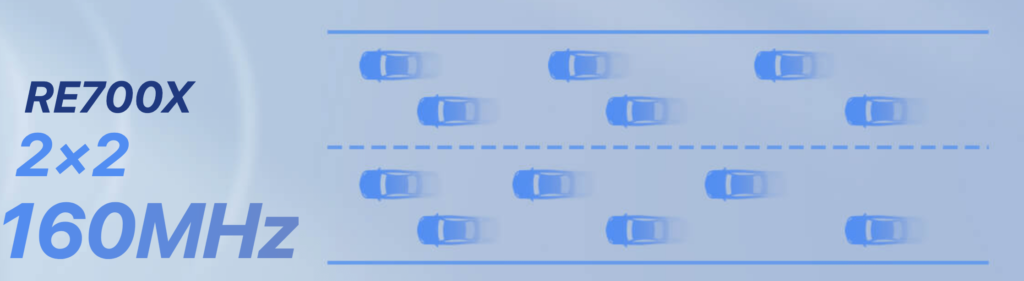
従来の帯域幅(80MHz)の2倍の帯域幅に対応。
図のように車線が2倍に増えるので、接続がより高効率・低遅延になります。
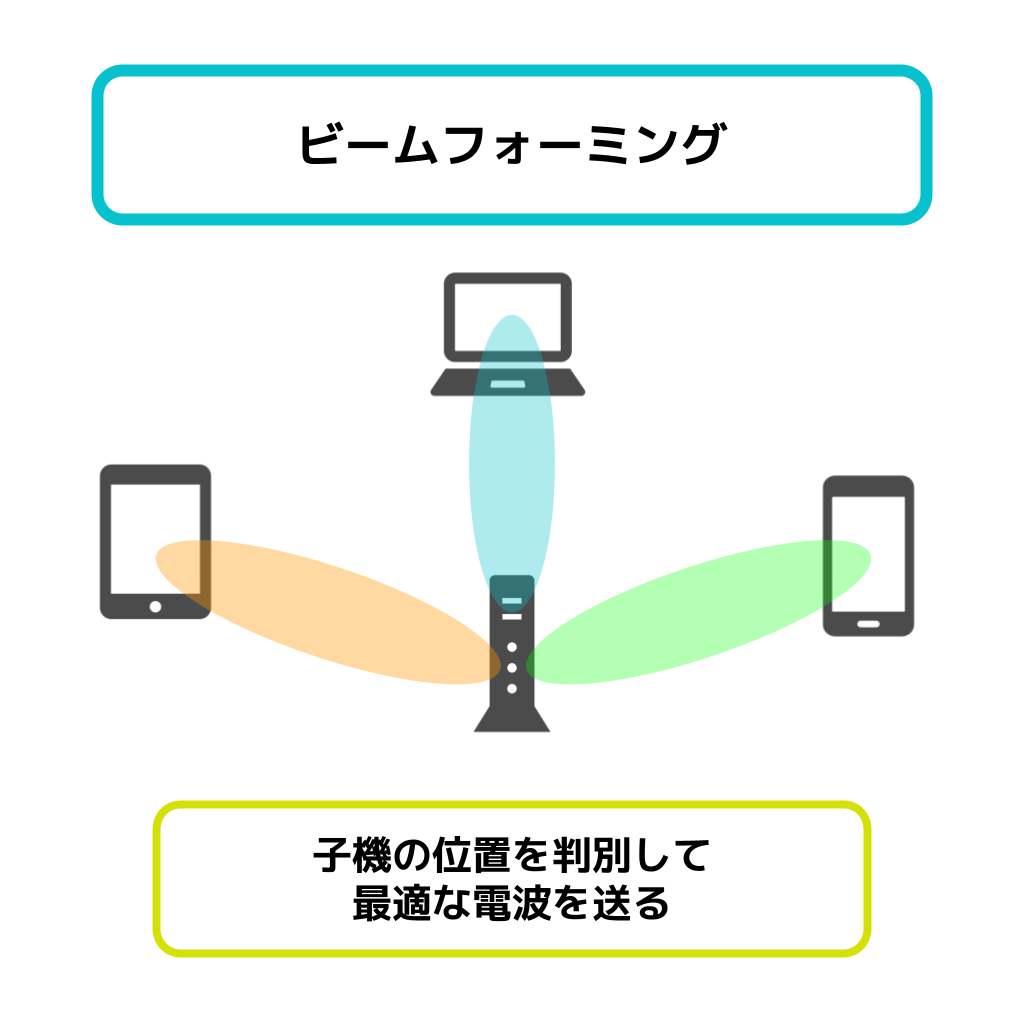
中継機ながらビームフォーミング機能に対応しております。
ビームフォーミング機能によって子機端末の位置に目掛けて電波を集中して送信します。
電波が四方八方に飛ばないので、電波の無駄が少なく減衰が最小限に抑えられます。

MIMOに対応しているので複数の端末と同時にデータ通信が可能です。
今の時代、スマホ、タブレット、PC、ゲーム機、スマートスピーカーと数えきれないくらいの端末がWi-Fi接続されております。
MIMOに対応しているので端末が多い方や家族が同時使用でもデータ通信が遅くなる心配はありません。

ここからはRE700Xの外観レビューです。
見た目はホワイトの長方形の形でよく見ると「Vの字」デザインになっております。
左側にはLEDランプが付いており機器の状態を知らせてくれます。

裏側はセキュリティ情報とコンセントになっております。
コンセントと中継機は一体型で取り外しは不可能です。

側面は排熱用に隙間が空いております。
後ほど使用レビューした感想ですが中継機本体は真夏使用時は結構熱くなりました。

側面にはリセットボタン、WPSボタン、1000Mbpsのギガビットポートがあります。
中継機ながら有線LAN接続できるのでデスクトップPCでも使えます。


中継機本体の大きさは非常にコンパクト。
設置場所に困らないくらいの大きさです(寸法:78×36×149 mm)

重さは253gでした。
スマホよりもちょっと重いくらいで簡単に持ち運びできます。

最後に付属品ですが超シンプルです。
中継機本体にかんたん設定ガイドと紙類だけ。
LANケーブルは付属しておりませんので有線接続したい方は注意。

ここからはRE700X中継機の通信速度レビューです。
使用回線はSoftbank光のマンションタイプを使用しております。
親機のWi-FiルーターはTP-Link Archer AX4800です(レビューはこちら)
時間は深夜の1時半ごろなので通信速度は速めです
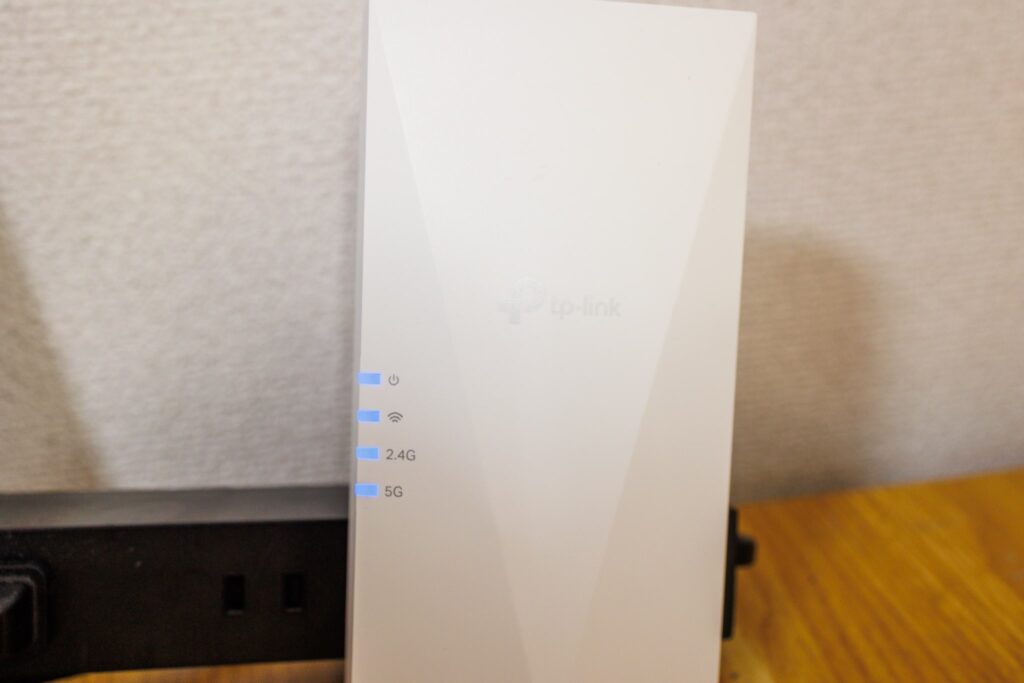
距離ですが、Wi-Fiルーターと中継機の距離は約8m離れた距離で通信測定しております。
中継機と機器の距離は約1.5mほどの距離です。
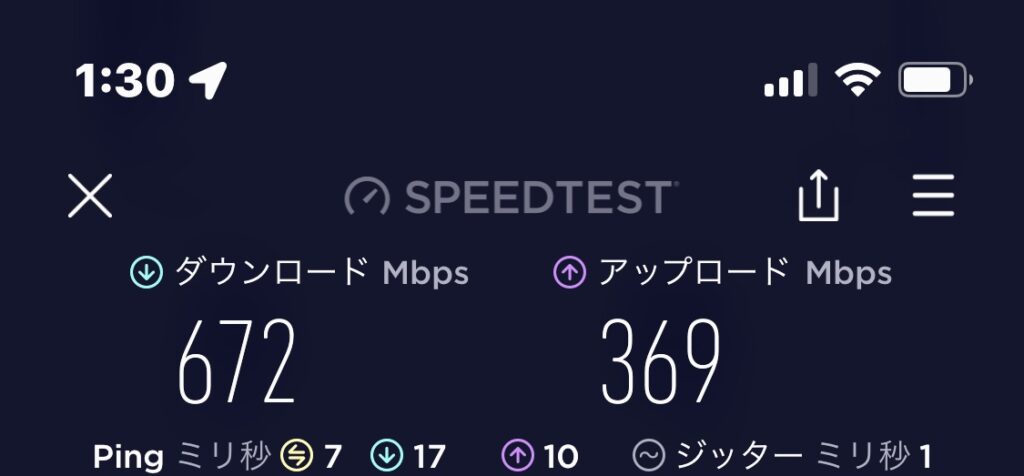
最初にWi-Fi6対応のiPhone13miniから。
深夜とは言え、驚異の600Mbps超えの通信速度を叩き出しました。
中継機と言えども通信の時間帯が良いとここまでのスピードが出るとはビックリです。

続いてはAndroid機種での測定です。
こちらもWi-Fi6対応機器です。
通信速度はなんと500Mbpsを超えました。
Android機種でも通信速度が落ちたりはしないようです。
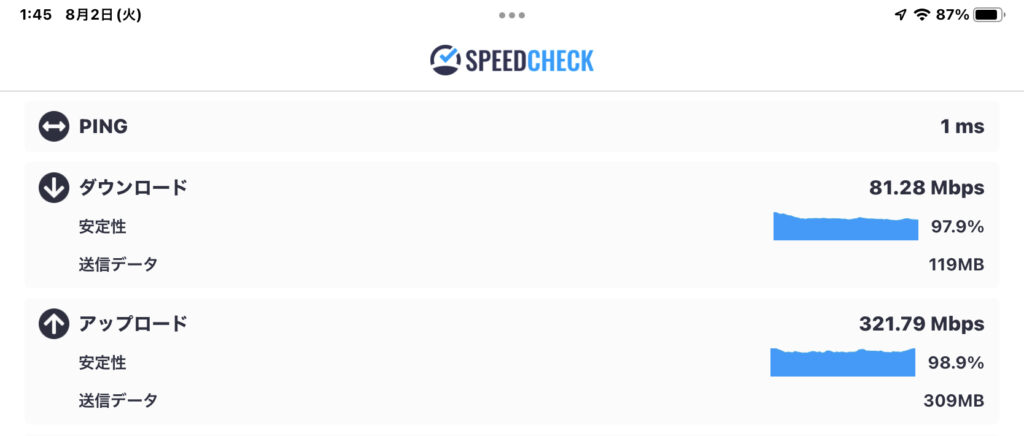
タブレットのiPad Pro11で計測しました。
こちらもWi-Fi6対応ですが、なぜかスピードは遅めです。
通常のWi-Fiルーターでも通信速度が遅めに出る傾向があるので仕方ありませんが、80Mbpsも出れば4K動画鑑賞も含めて快適に視聴できます。
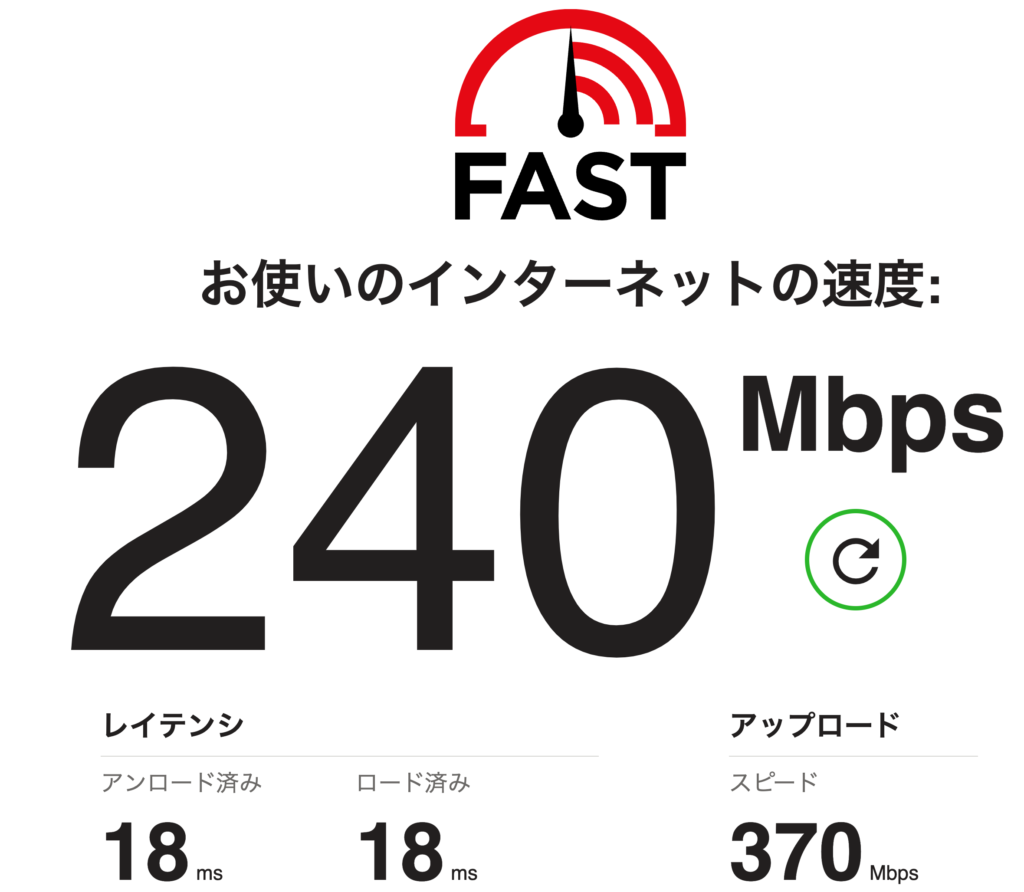
最後にMacBook Pro16でも計測しました。
こちらはWi-Fi5までしか対応しておりません。
Wi-Fi6ルーターでも下位互換性があるので問題なく使えます。
通信速度ですが200Mbps以上の速度が出ました。
テレワークやオンライン授業で中継機を使って通信しても全然遅くならないのでおすすめだと感じます。
ここでは簡単ではありますがRE700Xの初期設定方法を紹介します。
基本的にアプリの指示に従っていけば誰でも簡単に設定できます。
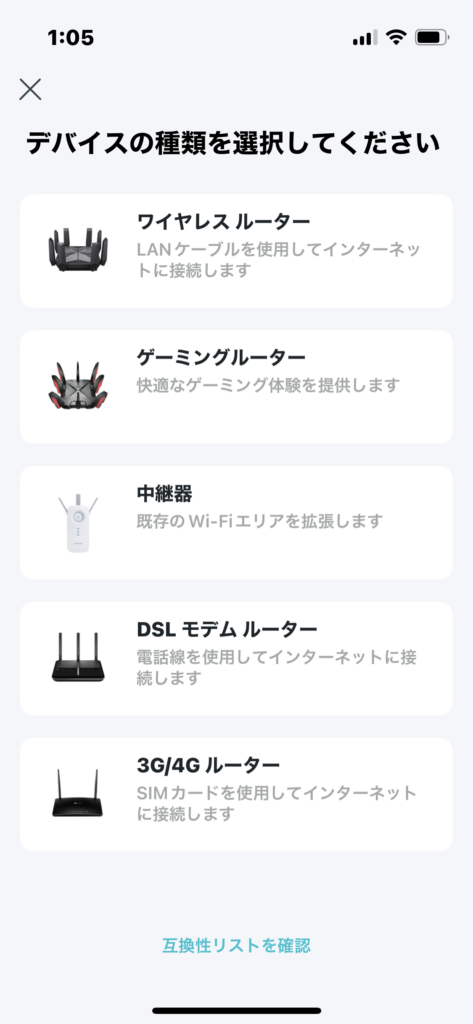
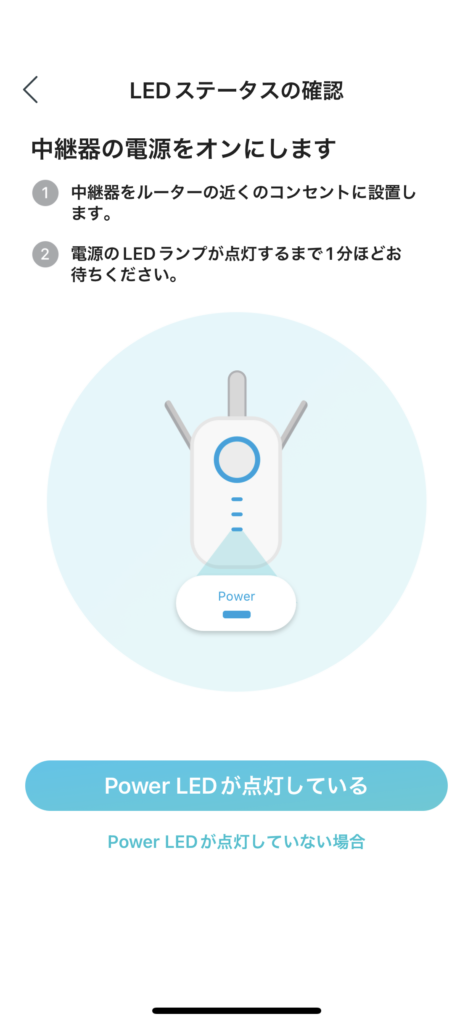
最初に対応デバイスを選びます(今回は中継機)
中継機の電源をオンにしてしばらくすると電源ランプが青色に点灯します
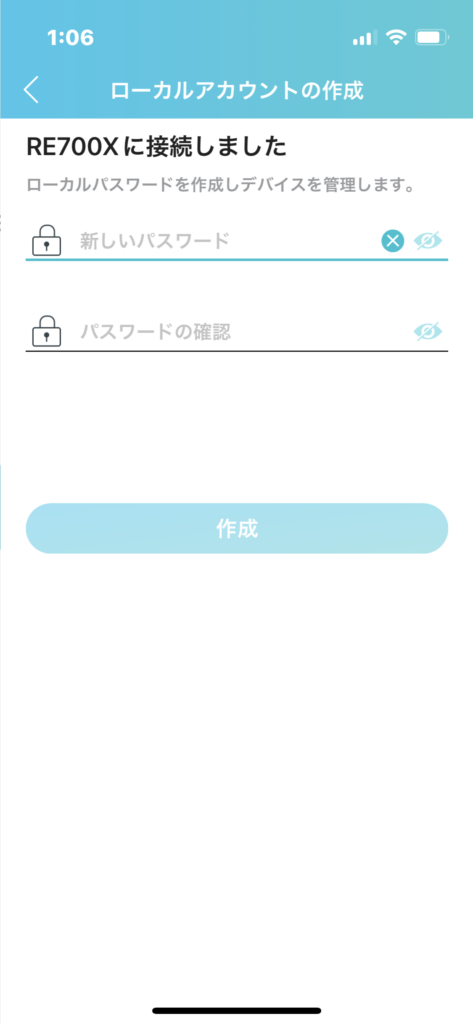
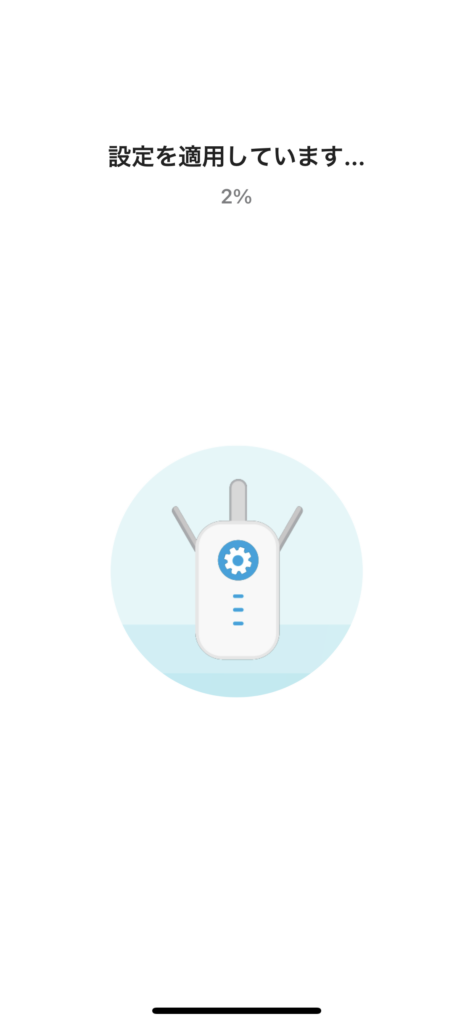
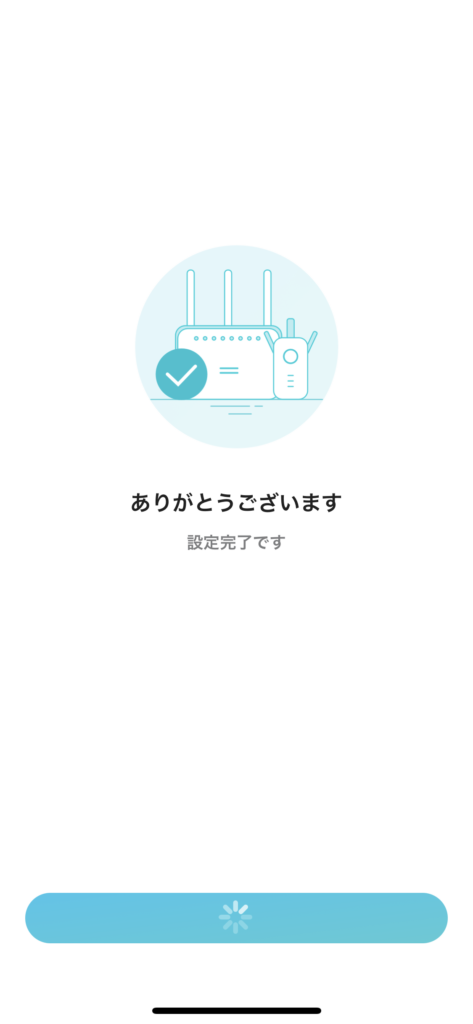
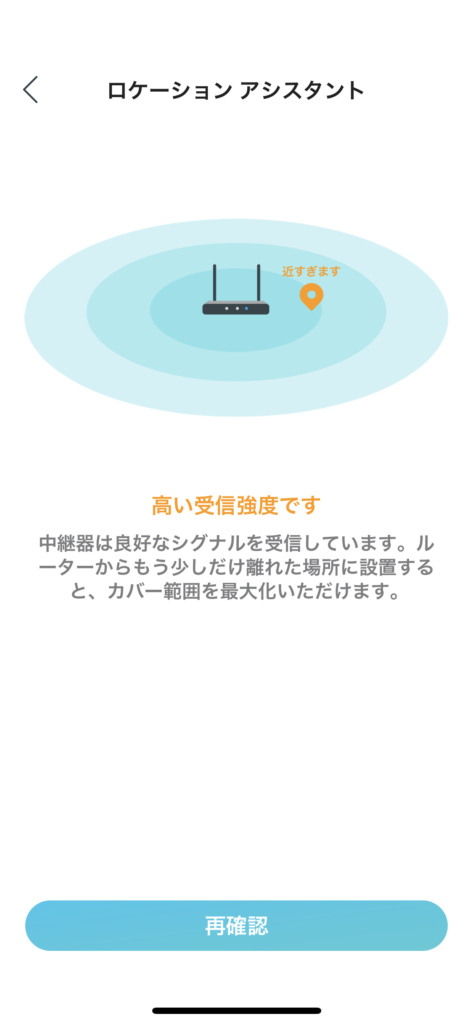
こんな感じで簡単に設定できるので機械操作が苦手な方でも安心。
もしも設置場所が近すぎるともう少し離れた場所に設置してくださいと表示されるので置く場所にも悩みません。

RE700X購入がおすすめな人はWi-Fi6ルーターの電波の届く範囲を広げたい方です。
電源タップさえあれば誰でも簡単に設定できるので面倒な設定もありません。
他社のWi-Fiルーターでも使えますが、TP-LinkのOneMesh™ 対応のルーターであればシームレスなWi-Fi環境が構築できるので同社の製品で揃えるのがおすすめです。
3000Mbpsクラス以上のWi-Fi6ルーターと組み合わせるのがおすすめです。
おすすめ機種はTP-Link Archer AX53やArcher AX55です。
Wi-Fi5ルーターと組み合わせても動作はしますが、Wi-Fiルーターがボトルネックになり性能をフルで発揮できません。Wi-Fi6ルーターで使うのが効果的な機種になります。
他社のWi-Fiルーターでも使えますが、接続先を切り替えるたびにSSID(パスワード)入力が必要になります。TP-LinkのOneMesh™ 対応のルーターで揃えるのがおすすめです。
以上がRE700Xのレビューでした。
Wi-Fi6の中継機の実力は凄く、実測で600Mbpsを超える通信速度が出ました。
設定も簡単で簡単でこんなにラクに電波範囲を広げられるなら、はやく導入すれば良かったです。
電波が届かなくて困っている方は導入すると幸せになれますよ。




開催中 メルカリ500ポイントプレゼント MWUBDW 入力
新サービス Amazonで漫画が無料で読める
待てば無料で続きも読める
今だけAmazon Music Unlimited(5,000円⇒0円)
おすすめKindle Unlimited(2,940円⇒0円)

この記事が気に入ったら
いいね または フォローしてね!
ガジェットブロガーのゴーゴーシンゴです。
Yahoo!ニュースエキスパートのモノ・ガジェット分野のクリエイターでもあります。
企業からのレビュー依頼は250件以上実績あり。
レビュー依頼受付中です!








コメント